Содержание
- 1 Основные операции
- 2 Возможные проблемы и их решение
- 3 Схема вариантов подключения приставки Oriel к телевизору
- 4 Сравнительная таблица моделей DVB-T2 приставок Oriel
- 5 Как настроить приставку Oriel без пульта
- 6 Как настроить цифровые каналы на приставке Oriel
- 7 Описание
- 8 Подключение WiFi к приставкам Oriel
Основные операции
Дальнейшая настройка будет проводиться также с помощью пульта. Следует ознакомиться со всеми назначениями кнопок.
К основным операциям относится настройка следующих разделов:
- Менеджер программ.
- Параметры картинки.
- Поиск трансляций.
- Установка времени.
- Системные параметры.
Каждый пункт подразумевает несколько категорий. Выполнить настройку сможет любой пользователь без специальных знаний, достаточно следовать инструкциям.
Менеджер программ
Данный раздел позволяет редактировать список каналов. Он располагается в самом верху меню. Здесь вы найдете список трансляций, радиоканалы. Также можно удалить ненужный канал или добавить в избранное.
В списке трансляций редактирование проводится следующим образом:
- Чтобы заблокировать определенный эфир – нажмите на красную клавишу на пульте.
- Чтобы пропустить – зеленую.
- Чтобы переместить канал на другую позицию – желтую.
- Переименовать трансляцию – синюю.
- Для перемещения канала в перечень избранных – кнопка FAV.
Если планируете удалить сразу все каналы, то потребуется ввести пароль 1234 (по умолчанию).
Настройка изображения
Настройка изображения проводите в третьем по счету разделе «Параметры системы» во вкладке «ТВ система».
Выберите оптимальное разрешение экрана. Рекомендуется выставлять автоматическое определение, но порой приходиться делать это вручную. При этом разрешение изображения зависит от типа подключения:
- 480р/i.
- 576i/p.
- 1080p/i.
Соотношение сторон требуется подбирать под ваш телевизор:
- 4:3 PS.
- 4:3 LB.
- 16:9.
Поиск каналов
Раздел «Поиск каналов» идет вторым по счету в главном меню. Здесь доступны следующие параметры:
- Автоматический поиск каналов. Активируйте функцию «Только открытие», чтобы система искала только открытые каналы. Оставив эту опцию не тронутой, будет выполнено обнаружение всех трансляций, включая кодированных.
- Ручной поиск. Запустите обнаружение по каналам или частоте. Укажите диапазон, в котором будет осуществляться поиск – МВ или ДМВ. Далее укажите номер трансляции или частоту. Внизу вы заметите наглядную информацию о качестве поступающего сигнала и интенсивности.
- В следующей вкладке укажите тип сканируемых трансляций – все, бесплатные или закодированные.
- Активируйте пункт питания антенны, если вы используете активное устройство со встроенным усилителем.
Настройка времени
Параметры времени расположены в системных настройках. Здесь настраивается:
- Срана. Выберите ту, в которой проживаете.
- Применение GMT. Выбрав опцию «По региону», система автоматически выставит время. Отключив ее, вы сможете самостоятельно указать время и часовой пояс.
- Таймер. Позволяет записывать трансляции, ставить напоминания на просмотр конкретного эфира.
Отредактируйте главное меню:
- Выбрать время демонстрации – 1-10 секунд.
- Настроить прозрачность – 0-40%.
Возможные проблемы и их решение
Порой пользователи сталкиваются с непредвиденными проблемами в ходе эксплуатации приставки Oriel. Часто причина скрывается именно в системном сбое. Большинство проблем можно исправить самостоятельно, но если они происходят постоянно, то лучше отправиться в сервисный центр.
Приставка Ориел не находит каналы
Если ошибка не пропала, то попробуйте выполнить сброс параметров. Функция находится в категории «Система и ТВ». После процедуры вся информация будет удалена, а настройки сброшены.
Не реагирует на пульт или кнопка не работает
Изначально убедитесь, что причина скрывается не в севших батарейках. Вторая причина – большое расстояние, то есть, вы пытаетесь использовать пульт, находясь слишком далеко от приставки. Все делаете верно? Возможно, пора заменить пульт ДУ на новый или отправить его на ремонт.
Нет сигнала
Отсутствие сигнала часто связано с техработами провайдера. Позвоните по горячей линии и уточните вопрос, вероятно ведутся профилактические работы и поэтому трансляции недоступны. Также, причина может скрываться в неблагоприятной погоде или поврежденном кабеле.
Плохое качество изображения
В основном причина кроется в антенне, поставьте ее в другое место. Также убедитесь, что кабели и разъемы не повреждены.
Схема вариантов подключения приставки Oriel к телевизору
В комплекте с приставками “Ориел” идут кабели RSA для подключения их к телевизору через AV выходы. Однако на практике этот вариант подходит не всем и тут необходимо дополнительно разобрать все варианты. Общая схема соединения будет рассмотрена на примере наиболее востребованных моделей Oriel – 421 и 963. Однако сам принцип подключения будет идентичен для всех моделей.
 Возможные варианты подключения Oriel к телевизору
Возможные варианты подключения Oriel к телевизору
Выбор того или иного варианта подключения, строится по убывающей, в зависимости от возможностей самого кабеля:
- В первую очередь необходимо проверить наличие HDMI входа на телевизоре. Данный стандарт передачи более приемлем и его стоит выбирать в первую очередь. Кабель обеспечивает наилучший показ (картинку), а также более долговечен, нежели остальные. Стоимость 1 метра качественного кабеля – от 200-500 рублей.
- Если этот вариант отпадает, то дальнейшее соединение придется делать по RSA (Тюльпанам). Они бывают нескольких типов, в зависимости от количества штекеров с каждой стороны. Для Oriel тут нет особой разницы. Главное, чтобы к подключению был приспособлен телевизор.
- Более устаревшие телевизоры, в большинстве случаев не будут иметь HDMI и RSA. На таких телевизорах скорее всего найдется вход для SCART. На модели 961 такой разъем присутствует изначально и все что требуется – это купить соответствующий кабель SCART-SCART. Он обойдется Вам в 200-300 рублей.
Подключение дополнительных аудио-систем к приемнику
Кроме того, к приставкам “Ориел” можно также дополнительно подсоединять различные Аудио-системы. Например если ранее Вы пользовались домашним кинотеатром или просто купили более мощные колонки и хотели бы их использовать в процессе вещания цифровых каналов.

Для этого на всех моделях был встроен вход для коаксиального кабеля (Coaxial). С помощью него можно включить в систему дополнительные источники звука и сделать показ телеканалов более объемным.
Сравнительная таблица моделей DVB-T2 приставок Oriel
По большому счету, если брать весь модельный ряд выпущенных приставок Oriel, то существенных отличий Вы в них не найдете. Новые устройства дополнительно могут быть сделаны из металлического корпуса и возможно будут оборудованы адаптеров Wi Fi. В остальном: меню, поддержка форматов, разъемы и прочее, осталось прежним.
| Параметры | 120/120D | 105/105D | 101 | 302/302D | 403D | 415D | 421D/421UD | 794 | 963 |
|---|---|---|---|---|---|---|---|---|---|
| Материал | Металл | Пластик | Пластик | Пластик | Пластик | Пластик | Металл | Металл | Металл |
| Дисплей на корпусе | + | + | — | — | — | + | + | + | + |
| Выходы для DVB-T2 | HDMI и RSA | HDMI и RSA | HDMI и RSA | HDMI и RSA | HDMI и RSA | HDMI и RSA | HDMI и RSA | HDMI и RSA | HDMI и RSA |
| Wi Fi | — | — | — | — | + | + | + | — | — |
| Пульт ДУ | + | + | + | + | + | + | +/+обучаемый | + | + |
| Питание | Внутренний 220В | Внешний БП 5В | Внешний БП 5В | Внутренний 220В | Внешний БП 12В | Внешний БП 5В | Внутренний 220В | Внешний БП 12В | Внутренний 220В |
| USB | + | + | + | + | + | + | + | + | + |
*) Приставки: 403D, 415D, 421D, 421UD – дополнительно оборудованы возможностью приема цифрового вещания с кабельного телевидения.
Как настроить приставку Oriel без пульта
Первым делом требуется подключить приставку Oriel к телевизору, как было указано вначале статьи. Если вы не можете воспользоваться пультом, то придется производить настройку посредством кнопок управления на самой приставке. На передней панели имеются все требующиеся клавиши.
Из-за отсутствия большинства кнопок управления, вы не сможете воспользоваться многими опциями. Например, добавить канал в избранное и настроить список будет проблематично. Также, функции, требующие ввод пароля, будут недоступны. Но, запустить обнаружение каналов и выполнить настройку изображения не составит труда.
Как настроить цифровые каналы на приставке Oriel
Для того, чтобы поймать все 20 цифровых каналов, мало только знать инструкцию к приставке. Заблаговременно просим Вас убедиться в том, не нужна ли Вам новая антенна. Сам процесс поиска будет аналогичен для всех моделей приемников компании. Поэтому, вне зависимости от того, какая у Вас модель приставки: 421, 963, 120 и т.д, настройки будут идентичны:
Автоматический поиск
- Сначала выберите в меню телевизора необходимый в Вашем случае режим отображения сигнала. Он берется в зависимости от того способа, по которому подключалась приставка. Например если это делалось с использованием тюльпаном, то следует перейти в AV режим.
- После этого необходимо нажать кнопку питания на приставке или ее пульте ДУ.
- Откроется приветственное окно. В нем Вас попросят указать страну и выбрать язык. Обычно этот параметр уже задан. Остальные настройки лучше не трогать, если не знаете точные соотношения для сторон. Нажимаем ОК.
- Должен запуститься автоматический поиск каналов. Приставка при этом пройдут по всем частотным диапазонам в зоне видимости и найдет доступные к просмотру цифровые каналы. По окончанию список должен сохраниться самостоятельно.
Ручной поиск
Если приставка, по каким-то причинам не смогла найти 20 каналов или вообще не видит сигналов, то следует перенастроить ее в ручном поиске. Смысл его в том, чтобы задать устройству точную частоту, по которой оно будет сканировать весь поток информации и сможет предоставить Вам имеющиеся на нем цифровые каналы. Сделать это очень просто:
- Узнаем свою частоту для DVB-T и DVB-T2 каналов. Для этого переходим на интерактивную карту ЦЭТВ и смотрим параметры ближайшей к Вам телевышки.
- Нажимаем на пульте ДУ кнопку ОК. Устройство должно перейти в меню.
- Выбираем в разделе настройки каналов “Ручной поиск”
- После этого, в режиме поиска выставляем “По каналу” и выбираем номер, который ранее был взят на карте. Если сигнал при этом не изменился и в графе интенсивности стоит 0%, значит попробуйте также включить питание антенны. Оно используется в случае если Вы дополнительно еще используете усилитель сигнала.
Описание
Цифровой ресивер Oriel-421 – это приставка комбинированного типа. Предназначена для просмотра каналов стандарта DVB-T, DVB-T2 и DVB-С. («С» — кабельные цифровые каналы.) Возможность приема стандарта «С» является большой редкостью для приставок такого типа. Кроме просмотра цифрового ТВ можно подключаться к интернету и просматривать IPTV (интернет-телевидение).

Функции:
- программный гид;
- телетекст;
- таймер записи;
- функция отложенного просмотра («Time Shift»);
- «родительский контроль»;
- просмотр фотографий и закаченных со сторонних носителей видеофайлов.
Цифровая приставка пригодна для использования в качестве медиаплеера. Для подключения к интернету нужно использовать специальные адаптеры (их нет в комплекте, нужно приобретать отдельно).
Тюнер имеет 2 USB-порта, встроенный блок питания, новый процессор GX-3235S.
Поддерживает формат Full HD.
Металлический корпус с отверстиями для охлаждения внутренней составляющей.

На передней панели TB-приставки – светодиодный дисплей, на котором отображается номер канала в рабочем режиме или время в режиме ожидания. Время корректируется автоматически.

Также тут есть 3 кнопки управления и USB-порт. На задней панели – все выходы, гнезда для подключения другой аппаратуры (в том числе телевизора) и еще один USB-порт.
Комплектация: сам прибор, ПДУ, инструкция (в которой есть обзор всех функций), батарейки для ПДУ.

Перед началом эксплуатации рекомендуется снять защитную пленку с прибора, и сделать это надо аккуратно, не повредив пломбу.
Преимущества
- Нагревается не сильно при обычной работе. Качество сигнала хорошее, на пульт реагирует быстро.
- Композитный вход и вход HDMI дают возможность подключаться к разным моделям телевизоров, в том числе достаточно старым (начала 90-х).
- Подключение и настройка очень простые. Оптимальный вариант для людей пожилого возраста.
- Адаптирован к работе с жестким диском.
- Коаксиальный цифровой вход дает возможность использовать прибор в качестве источника для аудиосистемы через ЦАП.
- Широкий угол приема сигнала от ПДУ.
- Компактные размеры.
- На ПДУ есть опция BACK, при помощи которой можно вернуться на любой из 10 просмотренных ранее каналов.
- Версия Oriel 421UD дает возможность программировать пульт на управление не только ресивером, но и телевизором.
- Низкая цена.
Недостатки
- В автоматическом режиме иногда возникают сложности с поиском кабельных каналов. В этом случае рекомендуется пользоваться советами оператора кабельного ТВ, которые можно найти на его сайте.
- При подключении к интернету аппарат иногда нагревается и начинает «тормозить». Обычно это происходит, если высокая скорость у роутера. В этом случае рекомендуется изменять настройки скорости на роутере.
- Не все форматы видео воспроизводит.
- Кнопки и надписи на ПДУ слишком мелкие. Это особенно неудобно для пенсионеров.
- В продажном комплекте может оказаться бракованный пульт.
- Не очень качественные USB-порты.
- Первое время издает запах горячего пластика.
- Бывают проблемы с воспроизведением видео из интернета.
- USB-порт на передней панели расположен не очень удобно для подключения жестких дисков. Если прибор стоит на телевизоре и прямо перед ресивером нет никакой плоскости, то жесткий диск вообще не подключить. Класть его сверху не рекомендуется, чтобы не перекрывать отверстия в корпусе ресивера.
- Собственный дисплей очень тусклый, даже если настройки максимальные.
- В меню каналов не отображаются данные по качеству сигнала.
- Бывает, что возникают перебои со звуком. При этом некоторые старые модели телевизоров, подключенные к тому же кабелю через сплиттер, работают без проблем, выдавая изображение и звук высокого качества.
- Иногда сбиваются настройки некоторых каналов, приходится делать поиск заново.
- Часы на дисплее показывают расхождение с реальным временем на 2-3 часа. Некоторые пользователи рекомендуют в настройках выбрать страну Англию и нулевой часовой пояс (GMT+0). В этом случае прибор автоматически устанавливает местное время.
- Телегид иногда «зависает», если пользоваться этой функцией несколько раз подряд.
- При нажатии на кнопку INF появляется информационное меню, которое закрывает весь экран. Узнать, что транслируется по другим каналам, без переключения на них, невозможно.
- Кабельное ТВ – это больше сотни каналов. При попытке их упорядочить нередко возникают затруднения, и любое нажатие какой-либо кнопки наугад приводит к полному сбою всех настроек.
- Прибор реагирует на сигналы от ПДУ некоторых телевизоров.
Подключение WiFi к приставкам Oriel
Некоторые из представленных в таблице выше моделей приставок, имеют встроенный приемник WiFi и могут беспрепятственно подключаться к интернету. Это очень удобно и позволяет превратить Ваше устройство в настоящий многофункциональный кинотеатр. Беспроводная сеть позволяет:
- Смотреть ролики на YouTube и Megogo.
- Узнавать погоду в Вашем регионе.
- Подключаться к новостным лентам.
- Смотреть больше 20 каналов при помощи IPTV.
- Обновлять устройство.
Для соединения, дополнительно необходимо будет приобрести адаптер, представляющей собой антенну Wifi и подключаемый через USB.
Обновление прошивки и сброс настроек
Когда выходит новая версия ПО приставки, она может некорректно начать работать с теми телевизорами, которые ранее хорошо с ней контактировали. Поэтому в некоторых случаях бывает необходимым менять прошивку приставки на новую или если что-то пошло не так, возвращать все к заводским настройкам.
Сделать это можно через меню приемника:
- Для этого переходим в “Инструменты” и выбираем обновление приемника по USB или через OTA.
- В первом случае, новую версию прошивки следует установить на флешку.
- Во втором случае требуется наличие wifi.
- Если требуется сбросить все настройки до базовых, следует выбрать заводские установки.
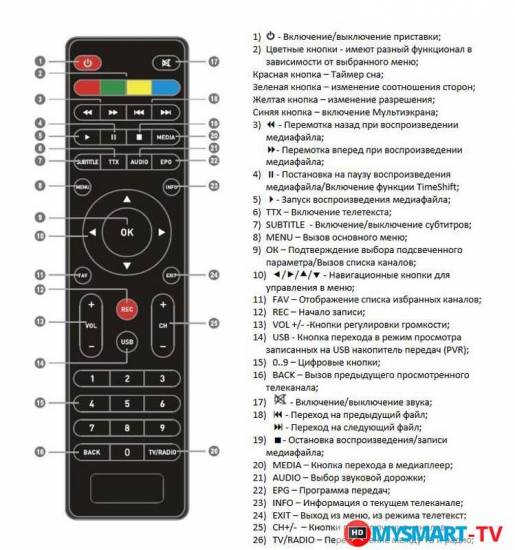


 Dvb приставка lumax
Dvb приставка lumax Пошаговая инструкция подключения и настройки dvb-t2 цифровых приставок world vision
Пошаговая инструкция подключения и настройки dvb-t2 цифровых приставок world vision Цифровая приставка cadena: как подключить и настроить
Цифровая приставка cadena: как подключить и настроить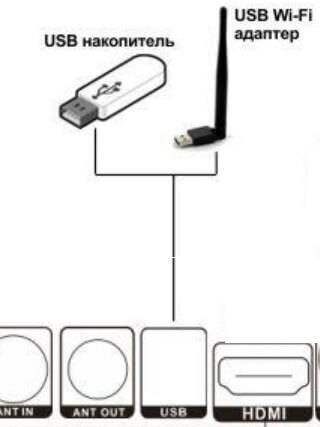


 World vision t62d
World vision t62d Подключение и настройка цифровой приставки селенга к телевизору
Подключение и настройка цифровой приставки селенга к телевизору